Færa, bæta við, eyða og númera síður InDesign CS5

Pages spjaldið í InDesign Creative Suite 5 gerir þér kleift að velja, færa, bæta við, eyða, númera og afrita síður í InDesign útgáfu.
Að pakka inn texta í Adobe Illustrator CC er ekki alveg það sama og að pakka inn gjöf – það er auðveldara! A texti hula sveitir texta til að vefja í kringum myndina, eins og sést á þessari mynd. Þessi eiginleiki getur bætt smá sköpunargáfu við hvaða verk sem er.

Myndin neyðir textann til að vefja utan um hann.
Fyrst skaltu búa til textasvæði og annað hvort sláðu inn texta eða límdu texta inn í það. Settu síðan mynd sem þú getur vefað textanum utan um. Fylgdu þessum skrefum til að vefja texta utan um annan hlut eða hóp af hlutum:
Veldu vefjahlutinn.
Þessi hlutur er sá sem þú vilt að textinn vefji utan um.
Gakktu úr skugga um að vefjahluturinn sé ofan á textanum sem þú vilt vefja utan um hann með því að velja Object→Raðða→Bring to Front.
Ef þú ert að vinna í lögum skaltu ganga úr skugga um að vefjahluturinn sé á efsta lagið.
Veldu Object → Text Wrap → Make.
Útlínur af vefjasvæðinu eru sýnilegar.
Stilltu umbrotssvæðið með því að velja Object → Text Wrap → Text Wrap Options.
Valkostir textaumbrotsvalmyndar birtist eins og sýnt er á þessari mynd.
Þú hefur þessa valkosti: Offset tilgreinir hversu mikið bil er á milli textans og vefjahlutarins. Þú getur slegið inn jákvætt eða neikvætt gildi. Invert Wrap vefur textanum innan á umbúðahlutinn í stað þess að umlykja hann.
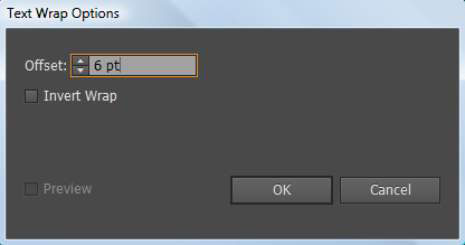
Stilltu fjarlægð textabrotsins frá hlutnum.
Þegar þú hefur lokið við að velja skaltu smella á OK.
Ef þú vilt breyta textabrotinu síðar skaltu velja hlutinn og velja Object→ Text Wrap → Text Wrap Options. Gerðu breytingarnar þínar og smelltu á OK.
Ef þú vilt taka upp texta úr hlut skaltu velja vefjahlutinn og velja Object→ Text Wrap→ Losa.
Envelope Distort tólið er fljótleg leið til að búa til spennandi áhrif með textanum þínum. Við skulum sjá tvær aðferðir til að vefja texta með þessu tóli.
Það er ein fljótlegasta leiðin til að vefja texta í Illustrator. Þessi valkostur hefur allt að 15 forstillingar sem þú getur auðveldlega valið úr.
Við skulum sjá hvernig þessi aðferð virkar.
Skref 1: Bættu texta við Adobe Illustrator skjalið þitt (smelltu á T á lyklaborðinu þínu eða veldu textatólið af tækjastikunni).
Skref 2: Veldu textann, farðu í kostnaðarvalmyndina og veldu Object > Envelop Distort > Gera með Warp.

Sjálfgefinn stíll er láréttur bogi með 50% beygju.
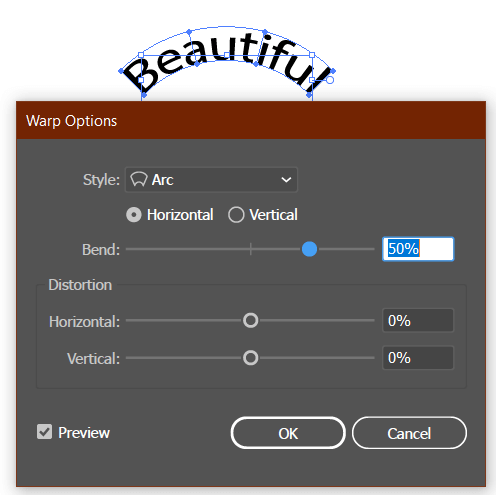
Smelltu á stíl fellivalkostinn til að sjá fleiri stílvalkosti.
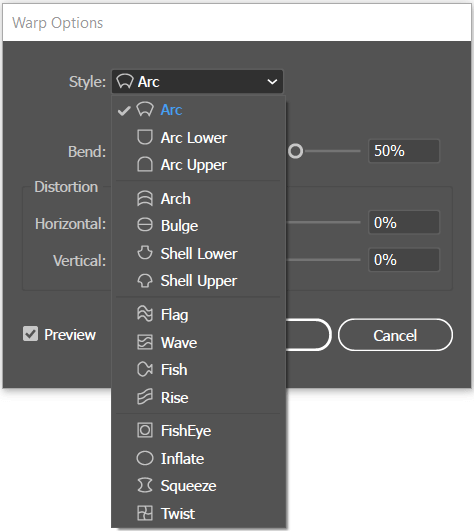
Sjáðu hvernig forstillingar mismunandi stíla líta út.

Þú getur breytt stefnunni og stillt beygjuna með sleðann. Þú getur brenglað textann með því að færa láréttu og lóðréttu skyggnurnar í brenglunarhlutanum.

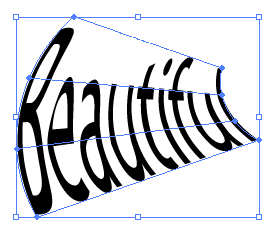
Smelltu Í lagi þegar þú ert sáttur við niðurstöðuna.
Þessi aðferð virkar vel til að vefja texta inn í sérsniðið form.
Við skulum sjá hvernig þetta virkar.
Skref 1: Sláðu inn textann sem þú vilt vefja inn í form.

Skref 2: Búðu til form (vertu viss um að lögun þín sé lokuð slóð). Mundu að loka slóðunum þegar þú teiknar form með pennatólinu.
Þú getur notað Pathfinder Tool til að gera það einstakt sameinað form frá öðrum formum.

Skref 3: Veldu lögunina og settu hana ofan á textann. (hægrismelltu og veldu Raða > Bring to Front).
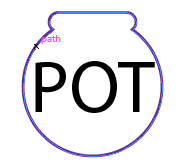
Skref 4: Veldu lögun og texta, farðu í kostnaðarvalmyndina og veldu Object > Envelop Distort > Make with Top Object.

Pages spjaldið í InDesign Creative Suite 5 gerir þér kleift að velja, færa, bæta við, eyða, númera og afrita síður í InDesign útgáfu.
Leitarvélagögn geta verið mjög hjálpleg við að leiðbeina markaðsaðferðum þínum. Notaðu þessa handbók til að finna út hvernig á að nota þessi gögn í Adobe Analytics.
Rétt eins og í Adobe Illustrator, bjóða Photoshop teikniborð möguleika á að byggja upp aðskildar síður eða skjái í einu skjali. Þetta getur verið sérstaklega gagnlegt ef þú ert að smíða skjái fyrir farsímaforrit eða lítinn bækling.
Lærðu hvernig á að beita gagnsæi á SVG grafík í Illustrator. Kannaðu hvernig á að gefa út SVG með gagnsæjum bakgrunni og beita gagnsæisáhrifum.
Eftir að þú hefur flutt myndirnar þínar inn í Adobe XD hefurðu ekki mikla stjórn á klippingum, en þú getur breytt stærð og snúið myndum alveg eins og þú myndir gera í öðrum formum. Þú getur líka auðveldlega snúið hornin á innfluttri mynd með því að nota horngræjurnar. Maskaðu myndirnar þínar með því að skilgreina lokað form […]
Þegar þú ert með texta í Adobe XD verkefninu þínu geturðu byrjað að breyta textaeiginleikum. Þessir eiginleikar fela í sér leturfjölskyldu, leturstærð, leturþyngd, jöfnun, stafabil (kering og rakning), línubil (frama), Fylling, Border (strok), Skuggi (fallskuggi) og Bakgrunnsþoka. Svo skulum endurskoða hvernig þessar eignir eru notaðar. Um læsileika og leturgerð […]
Mörg verkfæranna sem þú finnur á InDesign Tools spjaldinu eru notuð til að teikna línur og form á síðu, svo þú hefur nokkrar mismunandi leiðir til að búa til áhugaverðar teikningar fyrir ritin þín. Þú getur búið til allt frá grunnformum til flókinna teikninga inni í InDesign, í stað þess að þurfa að nota teikniforrit eins og […]
Að pakka inn texta í Adobe Illustrator CC er ekki alveg það sama og að pakka inn gjöf – það er auðveldara! Textabrot þvingar texta til að vefja utan um grafík, eins og sýnt er á þessari mynd. Þessi eiginleiki getur bætt smá sköpunargáfu við hvaða verk sem er. Myndin neyðir textann til að vefja utan um hann. Fyrst skaltu búa til […]
Þegar þú hannar í Adobe Illustrator CC þarftu oft að lögun sé í nákvæmri stærð (til dæmis 2 x 3 tommur). Eftir að þú hefur búið til form er besta leiðin til að breyta stærð þess í nákvæmar mælingar að nota Transform spjaldið, sýnt á þessari mynd. Láttu hlutinn velja og veldu síðan Gluggi→ Umbreyta í […]
Þú getur notað InDesign til að búa til og breyta grafík QR kóða. QR kóðar eru strikamerki sem geta geymt upplýsingar eins og orð, tölur, vefslóðir eða annars konar gögn. Notandinn skannar QR kóðann með myndavélinni sinni og hugbúnaði á tæki, svo sem snjallsíma, og hugbúnaðurinn notar […]






